CapCut टेम्पलेट्स आणि संपादन: एक संपूर्ण पुनरावलोकन

ताकद |
अशक्तपणा |
âœ...वापरकर्ता-अनुकूल इंटरफेस |
â•फ्रेम दर मर्यादा |
âœ...वैशिष्ट्यांची विस्तृत श्रेणी |
â•मर्यादित कलर ग्रेडिंग |
âœ...मुबलक टेम्पलेट आणि प्रभाव |
|
✅मल्टी-प्लॅटफॉर्म |
|
✅कोणतेही वॉटरमार्क नाहीत |
CapCut विहंगावलोकन
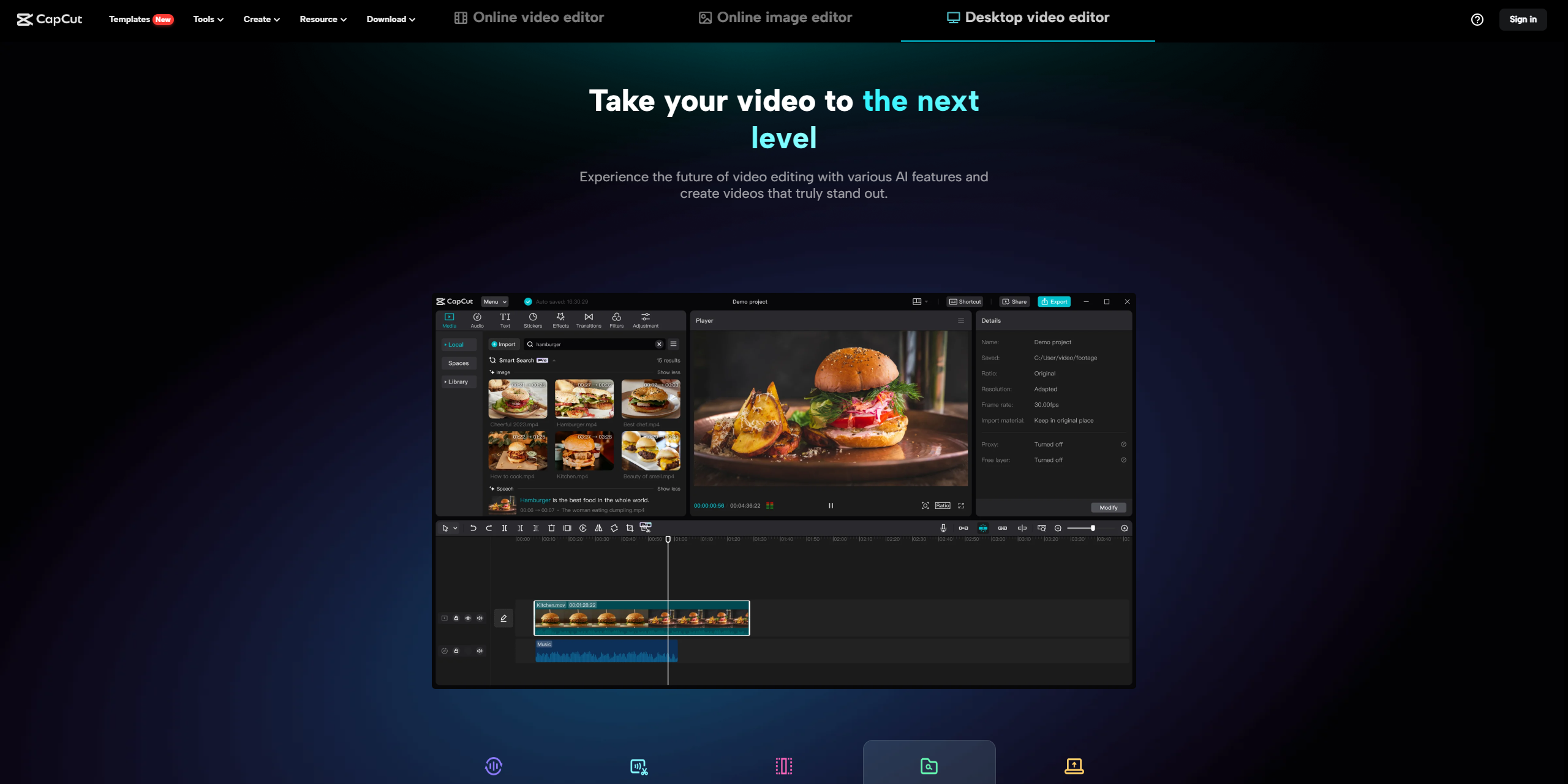
कॅपकट म्हणजे काय?
CapCut हे TikTok आणि Douyin सारख्या लोकप्रिय प्लॅटफॉर्मसाठी Bytedance कंपनीने तयार केलेले व्हिडिओ संपादन आणि ग्राफिक डिझाइन सॉफ्टवेअर आहे. हे वापरकर्ता अनुकूल आहे. व्यक्ती आणि व्यवसाय दोघांनाही कोणत्याही अडचणीशिवाय उत्कृष्ट व्हिडिओ, प्रतिमा आणि मल्टीमीडिया सामग्री तयार करण्यास सक्षम करण्यासाठी विकसित केले गेले आहे.
विकसक बद्दल
CapCut च्या मागे असलेली कंपनी Bytedance ही चिनी तंत्रज्ञान कंपनी आहे जी तिच्या सोशल मीडिया आणि सामग्री प्लॅटफॉर्मसाठी ओळखली जाते. बीजिंग, चीनमध्ये झांग यिमिंग यांनी मार्च 2012 मध्ये बायटेडन्सची स्थापना केली. मुख्यालय सुरू आहे.
ग्राहक सहाय्यता
CapCut त्याच्या वेबसाइटद्वारे ग्राहक समर्थन प्रदान करते, जेथे वापरकर्ते त्यांच्या कोणत्याही चौकशीसाठी वारंवार विचारले जाणारे प्रश्न (FAQ) आणि संपर्क तपशील ट्यूटोरियलमध्ये प्रवेश करू शकतात.
वैशिष्ट्ये
व्हिडिओ संपादन
CapCut व्हिडिओ संपादन साधनांची श्रेणी प्रदान करते जे वापरकर्त्यांना त्यांचे व्हिडिओ उंचावण्यास आणि चांगले परिणाम प्राप्त करण्यास सक्षम करते. CapCut सह तुम्ही प्रभाव, फिल्टर, स्पीड वक्र समायोजन, कीफ्रेम अॅनिमेशन, पार्श्वभूमी काढणे, व्हिडिओ अपस्केलिंग आणि व्हिडिओ स्थिरीकरण यासारख्या विविध वैशिष्ट्यांमध्ये प्रवेश करू शकता. ही साधने तुम्हाला तुमचे व्हिडिओ घटकांसह वर्धित करू देतात आणि त्यांना दृष्यदृष्ट्या आकर्षक बनवतात.
ऑडिओ संपादन
कॅपकट संपादित करण्याच्या बाबतीत तुमच्या व्हिडिओंमध्ये ऑडिओ हाताळण्यासाठी पर्याय ऑफर करतो. ऑडिओ गुणवत्ता वाढवण्यासाठी तुम्ही संगीत किंवा ध्वनी प्रभाव जोडू शकता. याव्यतिरिक्त कॅपकट तुम्हाला आवाज कमी करण्यास, ट्रॅक विभाजित करण्यास आणि अतिरिक्त अष्टपैलुत्वासाठी मजकूराचे भाषणात रूपांतर करण्यास अनुमती देते.
मजकूर आणि प्रतिमा संपादन
CapCut मजकूर आणि प्रतिमा संपादनासाठी साधने देखील प्रदान करते. तुम्ही व्हिडिओ सामग्रीचे लिप्यंतरण सहजतेने व्हिडिओ आणि प्रतिमांवर उपशीर्षके आच्छादित मजकूर जोडू शकता. याशिवाय इमेज अपस्केलिंग, पोर्ट्रेट जनरेशन, कलर करेक्शन आणि बॅकग्राउंड रिमूव्हल यासारखी वैशिष्ट्ये तुम्हाला इमेज क्वालिटी आणि डिझाइन सुधारण्यास सक्षम करतात.
टेम्पलेट्स
सर्जनशील प्रक्रिया सुलभ करण्यासाठी CapCut सोशल मीडिया सामग्री निर्मिती, व्यवसाय व्हिडिओ आणि विपणन साहित्य यासारख्या उद्देशांसाठी तयार केलेले टेम्पलेट ऑफर करते. हे टेम्पलेट्स प्रारंभ बिंदू म्हणून काम करतात. सर्जनशील प्रक्रिया सुलभ करा.
सहयोग
CapCut वर सहकार्य अखंड केले जाते कारण ते कार्यसंघ सहकार्यास समर्थन देते. वापरकर्ते कार्ये नियुक्त करण्याच्या कल्पना सामायिक करून वेळेत प्रकल्पांवर एकत्र काम करू शकतात. फीडबॅक प्रदान करणे. हे प्रभावी टीमवर्कला प्रोत्साहन देते. सर्जनशीलता वाढवते.
क्लाउड स्टोरेज
CapCut मध्ये क्लाउड स्टोरेज समाकलित केल्यामुळे तुमच्याकडे डेटा स्टोरेज आहे जे तुम्हाला कुठूनही कधीही तुमचे प्रोजेक्ट ऍक्सेस करण्यास अनुमती देते. हे तुमचे काम व्यवस्थापित करण्यासाठी सोयी आणि लवचिकता सुनिश्चित करते.
एआय-चालित वैशिष्ट्ये
CapCut प्रक्रिया वाढविण्यासाठी बुद्धिमत्तेची शक्ती वापरते. मथळे व्युत्पन्न करण्याची क्षमता आपोआप भाषणाला रचनांमध्ये बदलून शब्द काढून टाकते आणि हुशारीने व्हिडिओचे गुणोत्तर समायोजित करते.
किंमत
CapCut विनामूल्य उपलब्ध आहे आणि वापरकर्ते सदस्यत्वाशिवाय त्याच्या अनेक वैशिष्ट्यांमध्ये प्रवेश करू शकतात. तथापि, प्रीमियम वैशिष्ट्ये किंवा सामग्री असू शकते ज्यासाठी अॅप-मधील खरेदी किंवा सदस्यता शुल्क आवश्यक आहे.
आम्ही कसे पुनरावलोकन
साइन अप करा
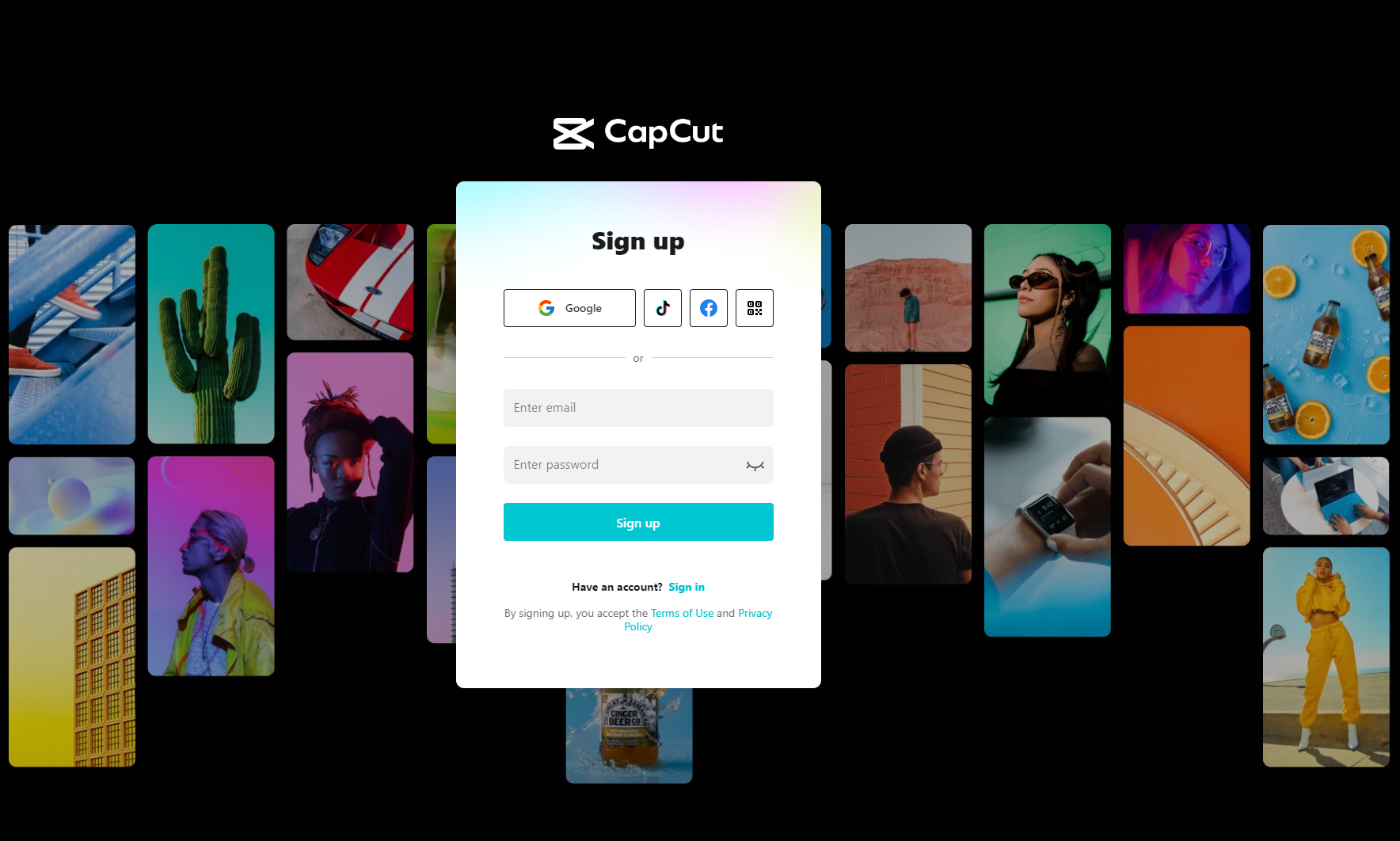
खाते तयार करण्यासाठी, CapCut वर तुम्हाला तुमच्या सोशल मीडिया प्लॅटफॉर्म जसे की Facebook, Google, TikTok वापरण्याची किंवा तुमचा ईमेल अॅड्रेस टाकण्याची निवड असते. याव्यतिरिक्त QR कोड स्कॅन करून नोंदणी करण्याचा पर्याय असू शकतो.
CapCut कसे वापरावे?
CapCut मध्ये प्रवेश करा
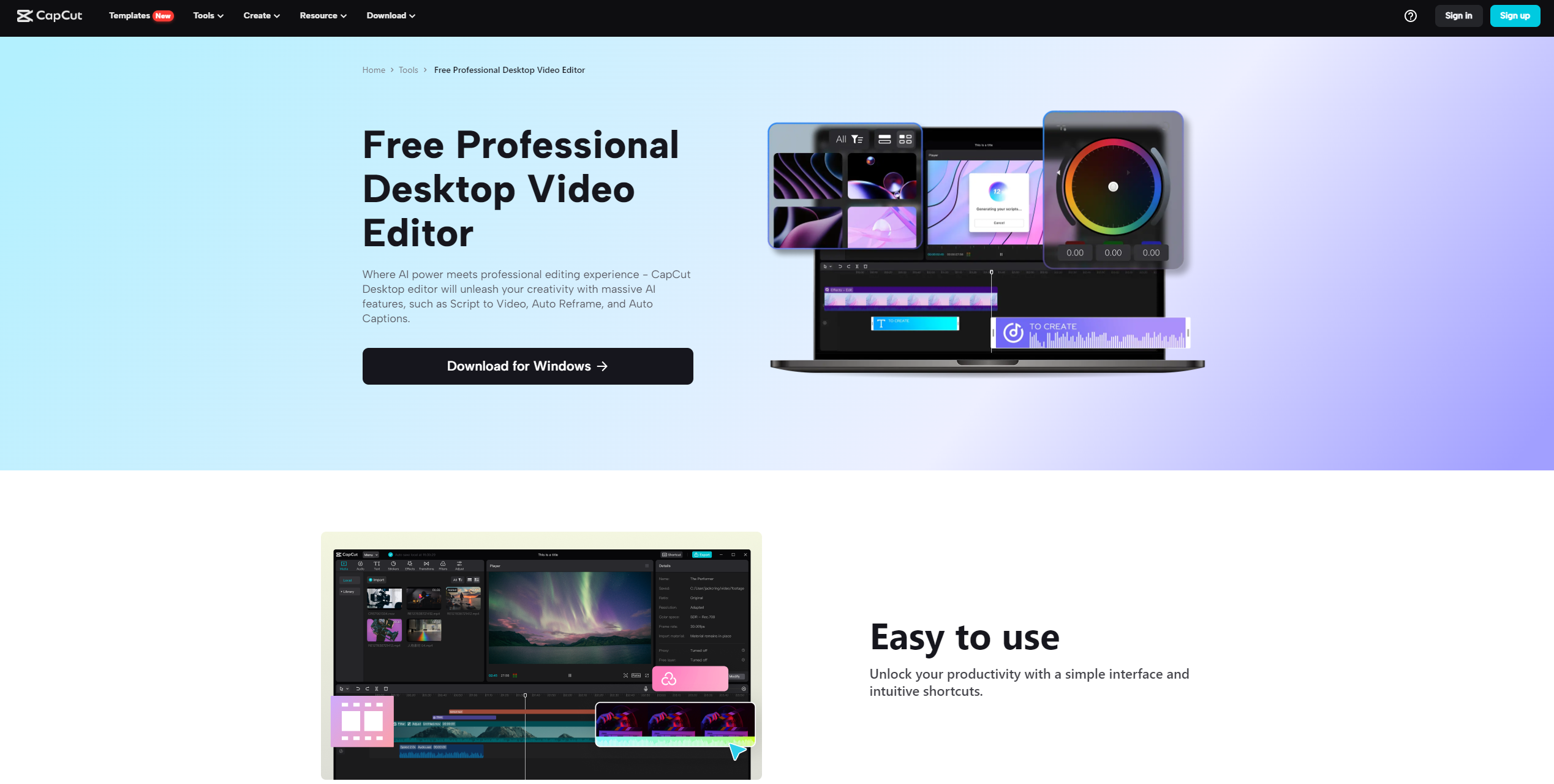
ऑनलाइन संपादक: तुमचा पसंतीचा वेब ब्राउझर उघडा आणि CapCut वेबसाइटला भेट द्या.
डेस्कटॉप अनुप्रयोग: तुमच्या Windows किंवा macOS संगणकावर CapCut डेस्कटॉप अनुप्रयोग लाँच करा.
मोबाइल अॅप: तुमच्या Android किंवा iOS डिव्हाइसवर CapCut मोबाइल अॅप उघडा.
प्रोजेक्ट तयार करा किंवा उघडा
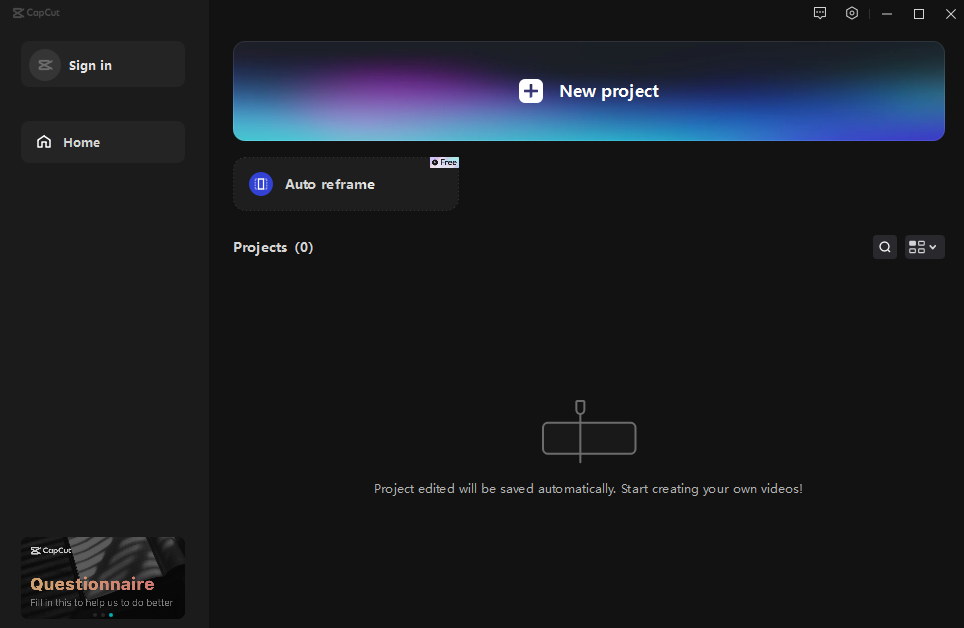
एकतर व्हिडिओ संपादन प्रकल्प तयार करून किंवा तुम्हाला आवश्यक असलेल्या गोष्टींनुसार विद्यमान एक उघडून प्रारंभ करा.
मीडिया आयात करा
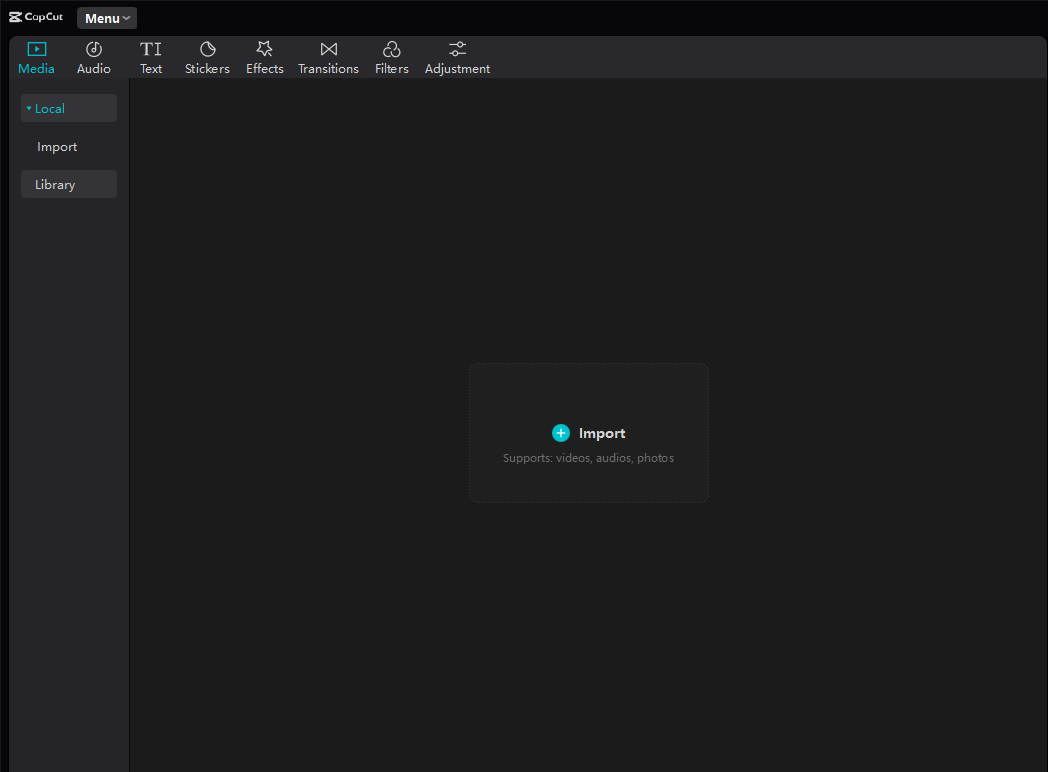
तुमच्या प्रोजेक्टमध्ये तुमच्या मीडिया फाइल्स (व्हिडिओ, इमेज, ऑडिओ) आणा. आपण सामान्यत: "आयात" बटणावर क्लिक करून हे करू शकता.
टाइमलाइन संपादित करत आहे
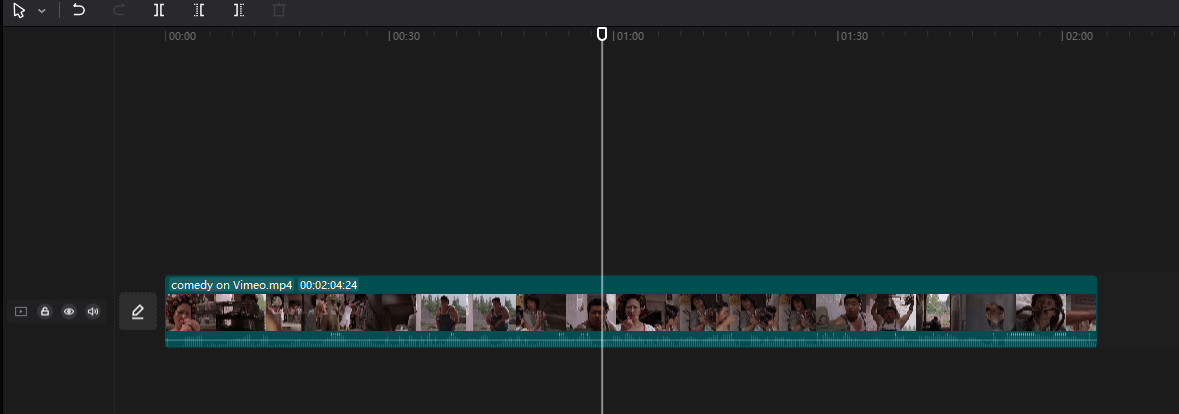
तुमची क्लिप व्यवस्था आणि संपादित करण्यासाठी CapCut द्वारे प्रदान केलेली संपादन टाइमलाइन वापरा. सरळ. तुमचा प्रकल्प आयोजित करण्यासाठी तुमचा मीडिया टाइमलाइनवर टाका.
मूलभूत संपादन
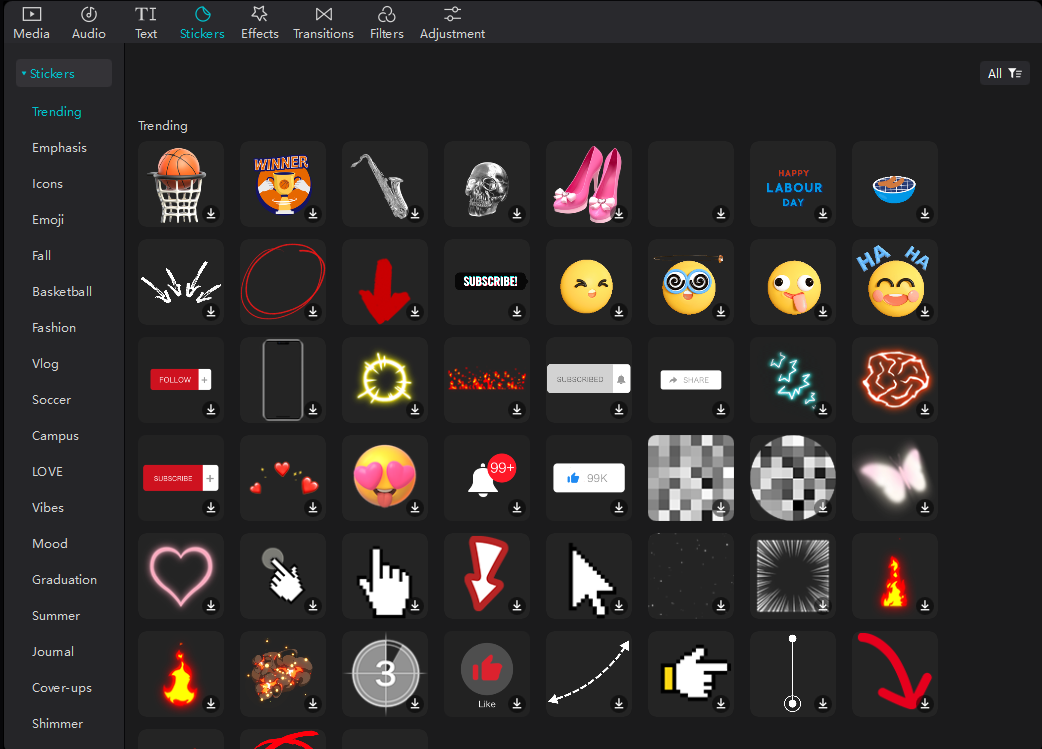
इच्छित लांबी साध्य करण्यासाठी व्हिडिओ क्लिप ट्रिम करणे, कट करणे आणि विभाजित करणे यासारखी संपादन कार्ये करा.
दृश्यांमधील अखंड संक्रमणांसाठी क्लिपमधील संक्रमणे जोडा.
गती किंवा स्लो मोशन इफेक्टसाठी व्हिडिओ क्लिपचा वेग समायोजित करा.
प्रगत संपादन
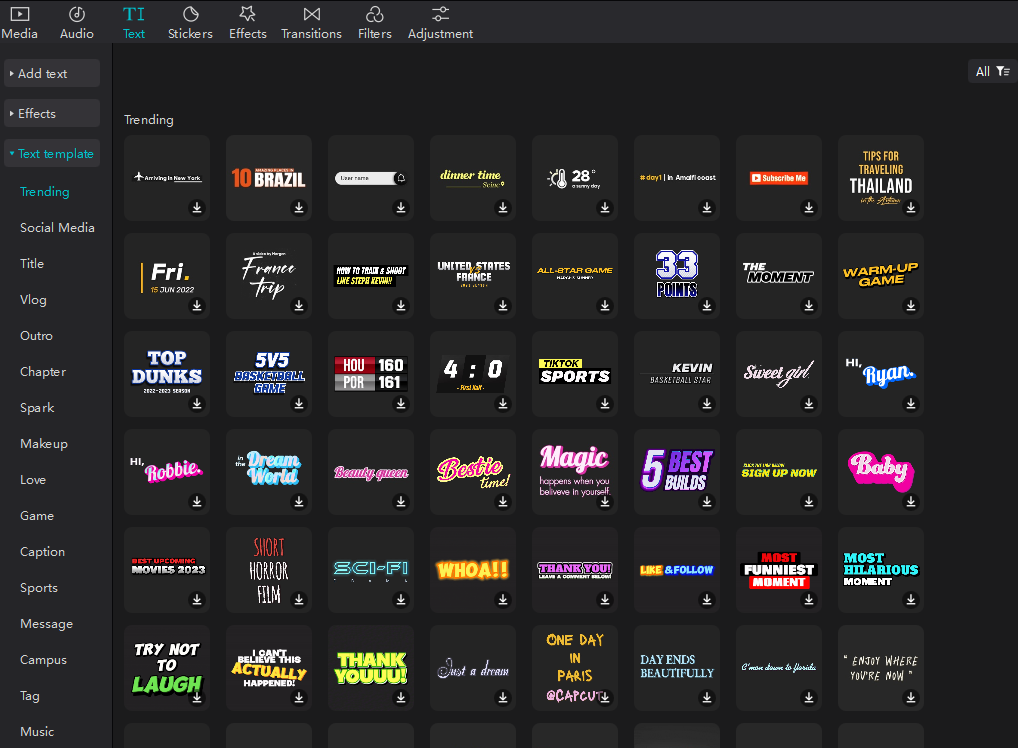
तुमचे फुटेज वर्धित करण्यासाठी फिल्टर, प्रभाव आणि रंग सुधारणा लागू करा.
तुमचा संदेश देण्यासाठी CapCut फॉन्ट, शीर्षके आणि मथळे जोडा.
प्रतिमा किंवा व्हिडिओ आच्छादित करा आणि सर्जनशील रचनांसाठी स्तर वापरा.
ऑडिओ संपादन
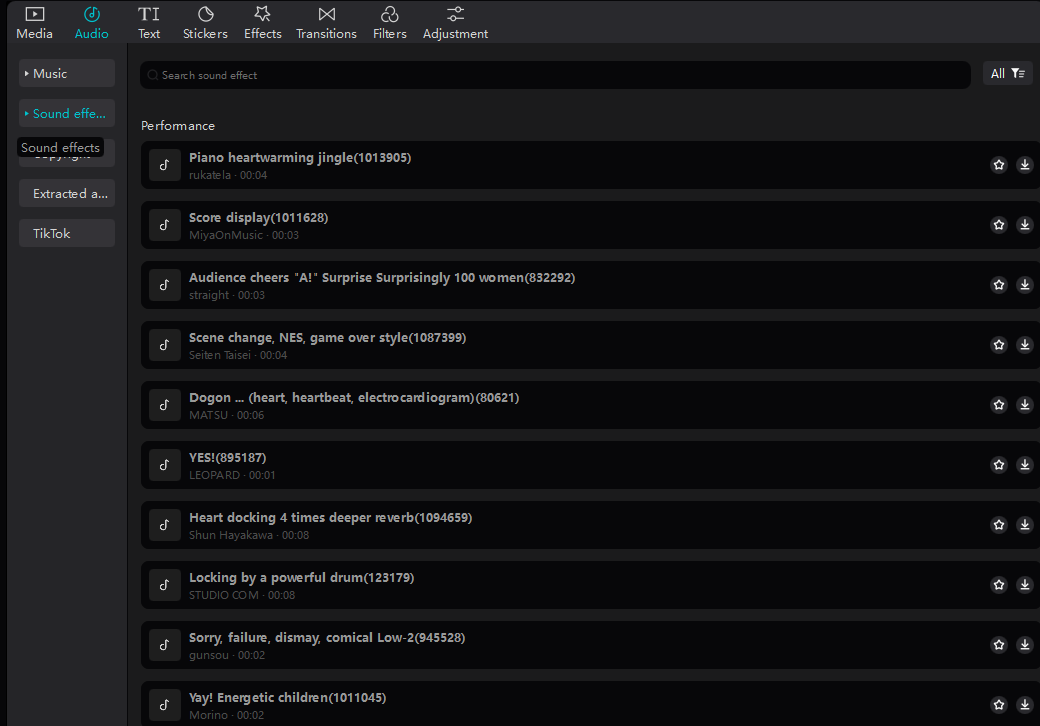
ऑडिओ पातळी समायोजित करा, पार्श्वभूमी संगीत जोडा किंवा ध्वनी प्रभाव लागू करा.
ध्वनी गुणवत्ता वाढविण्यासाठी ऑडिओ संपादन साधने वापरा.
तुमच्या कामाचे पूर्वावलोकन करा

तुमचा प्रोजेक्ट तुम्हाला हवा तसा दिसतो आणि आवाज येतो याची खात्री करण्यासाठी नेहमी त्याचे पूर्वावलोकन करा.
जतन करा किंवा निर्यात करा

प्रगती गमावू नये म्हणून तुमचा प्रकल्प वारंवार जतन करा.
जेव्हा तुम्ही तुमच्या संपादनांवर समाधानी असाल, तेव्हा तुमचा व्हिडिओ एक्सपोर्ट करा किंवा रेंडर करा. इच्छित स्वरूप आणि गुणवत्ता सेटिंग्ज निवडा.
CapCut टेम्पलेट्स कसे वापरावे?
CapCut मध्ये प्रवेश करा
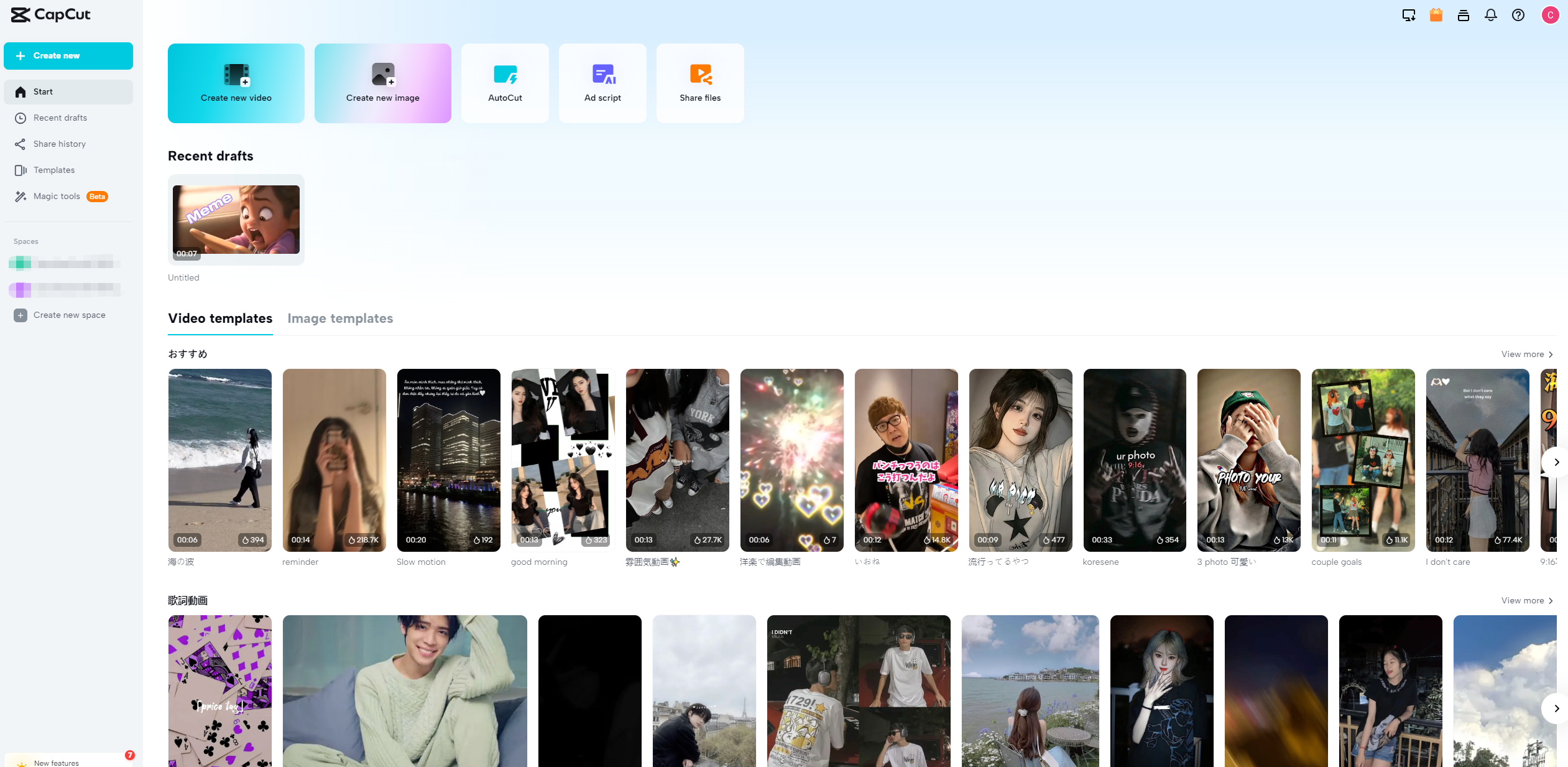
ऑनलाइन संपादक: तुमचा पसंतीचा वेब ब्राउझर उघडा आणि CapCut वेबसाइटवर जा.
डेस्कटॉप अनुप्रयोग: तुमच्या Windows किंवा macOS संगणकावर CapCut डेस्कटॉप अनुप्रयोग लाँच करा.
मोबाइल अॅप: तुमच्या Android किंवा iOS डिव्हाइसवर CapCut मोबाइल अॅप उघडा.
टेम्पलेट्स ब्राउझ करा
CapCut इंटरफेसमध्ये, तुमची व्हिडिओ संपादन प्रक्रिया सुलभ करण्यासाठी डिझाइन केलेले टेम्पलेट्स ऑफर करणारा विभाग शोधा. या विभागाला वेगळे लेबल असू शकते, परंतु त्यामध्ये सामान्यत: विविध प्रकारच्या व्हिडिओंसाठी पूर्व-डिझाइन केलेले टेम्पलेट्स असतात.
एक टेम्पलेट निवडा
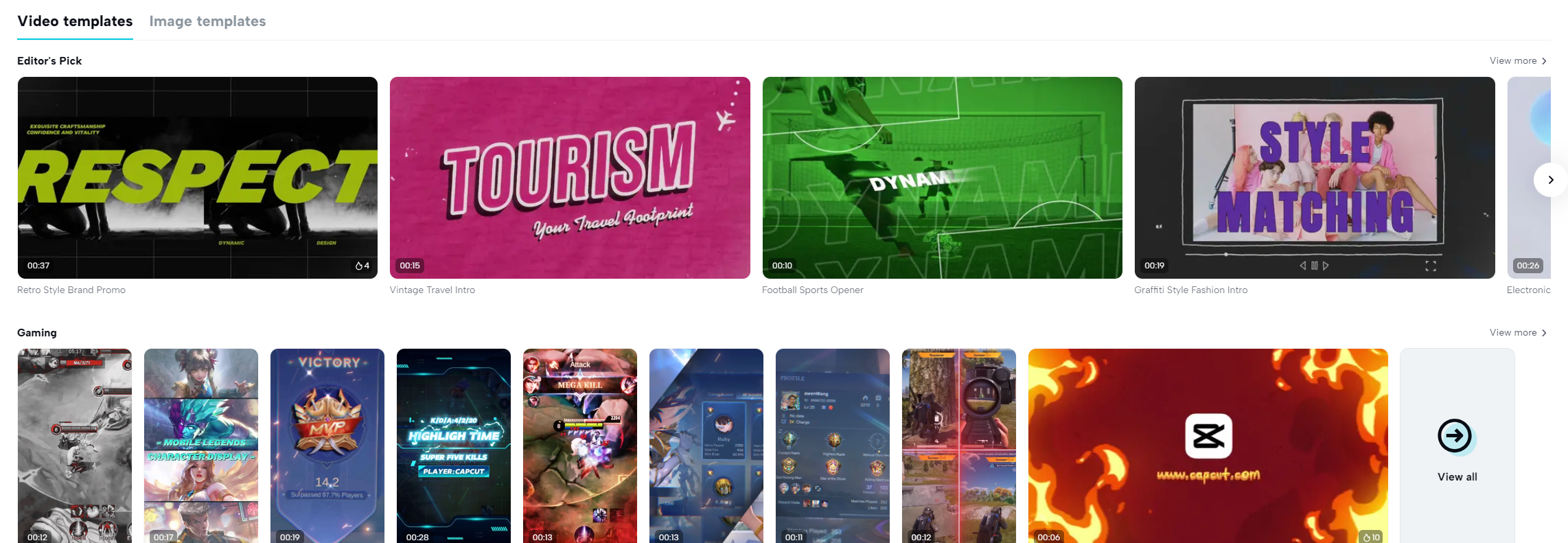
सर्व उपलब्ध टेम्प्लेट ब्राउझ करण्यासाठी थोडा वेळ घ्या आणि तुमच्या प्रकल्पाच्या आवश्यकतांनुसार सर्वोत्तम संरेखित करणारा एक निवडा. टेम्पलेट्स सहसा थीम किंवा शैलींनुसार आयोजित केले जातात, म्हणून तुमच्या दृष्टीला अनुकूल असलेले एक निवडा.
आपले टेम्पलेट सानुकूलित करा
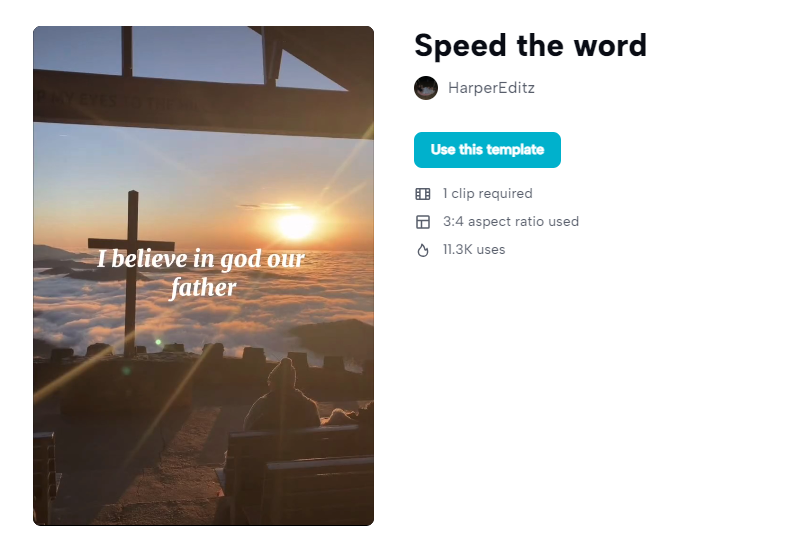
टेम्पलेट निवडल्यानंतर, आपल्या सामग्रीनुसार सानुकूलित करून ते अद्वितीयपणे आपले बनविण्याची वेळ आली आहे.
व्हिडिओ, प्रतिमा आणि मजकूर यासारख्या प्लेसहोल्डर मीडियाला तुमच्या स्वतःच्या सामग्रीसह बदला.
आवश्यकतेनुसार टेम्पलेट संपादित आणि परिष्कृत करण्यास मोकळ्या मनाने - मजकूर घटक सुधारा, वेळ समायोजित करा, घटक जोडा किंवा काढून टाका - सर्व काही तुमच्या सर्जनशील दृष्टीकोनाशी जुळण्यासाठी.
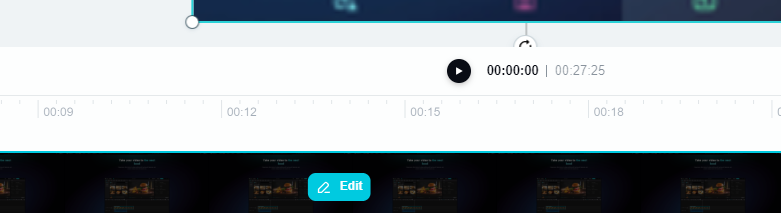
पूर्वावलोकन आणि पुनरावलोकन
तुम्ही तुमचा प्रकल्प अंतिम करण्यापूर्वी पूर्वावलोकन वैशिष्ट्य वापरण्याची खात्री करा. हे तुम्हाला तुमचा व्हिडिओ तुम्हाला हवा तसा दिसतो की नाही हे तपासण्याची अनुमती देईल.
तुमचा व्हिडिओ निर्यात करा
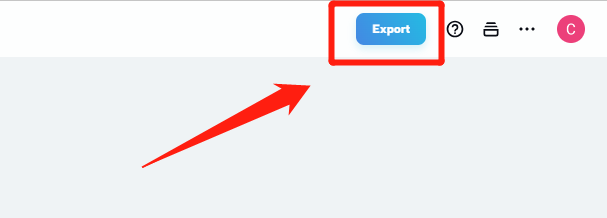
एकदा तुम्ही तुमचा टेम्प्लेट सानुकूलित केल्यानंतर आणि तुमच्या प्रकल्पाचे पुनरावलोकन केल्यानंतर, पुढे जा आणि तुमचा व्हिडिओ तुमच्या पसंतीच्या फॉरमॅटमध्ये आणि गुणवत्तेत निर्यात करा.
तांत्रिक वैशिष्ट्ये
प्लॅटफॉर्म |
ऑनलाइन (वेब ब्राउझर) |
डेस्कटॉप (विंडोज/मॅक) |
मोबाइल (iOS/Android) |
ऑपरेटिंग सिस्टम |
वेब ब्राउझर (प्लॅटफॉर्म-अज्ञेयवादी) |
Windows 7/8/10, macOS 10.13 किंवा नंतरचे |
iOS 11.0 किंवा नंतरचे, Android 7.0 किंवा नंतरचे |
इंटरनेट कनेक्शन |
ऑनलाइन वापरासाठी आवश्यक |
आवश्यक नाही (ऑफलाइन संपादन उपलब्ध) |
आवश्यक नाही (ऑफलाइन संपादन उपलब्ध) |
समर्थित ब्राउझर |
क्रोम, फायरफॉक्स, सफारी, एज, इतर |
लागू नाही |
लागू नाही |
प्रकल्पाचे प्रकार |
व्हिडिओ, प्रतिमा, टेम्पलेट्स |
व्हिडिओ, प्रतिमा, टेम्पलेट्स |
व्हिडिओ, प्रतिमा, टेम्पलेट्स |
वारंवार विचारले जाणारे प्रश्न
1. CapCut वापरण्यासाठी मोफत आहे का?
CapCut एक आवृत्ती प्रदान करते ज्यामध्ये वैशिष्ट्ये समाविष्ट आहेत. तथापि काही प्रीमियम वैशिष्ट्ये किंवा सामग्रीसाठी देय आवश्यक असू शकते.
2. Windows आणि Mac डेस्कटॉपसाठी CapCut उपलब्ध आहे का?
Windows आणि Mac दोन्ही वापरकर्ते CapCuts डेस्कटॉप आवृत्ती वापरू शकतात, जे व्हिडिओ संपादन क्षमता सक्षम करते.
3. मी CapCut वापरून इतरांशी सहयोग करू शकतो का?
नक्कीच! CapCut सहयोग वैशिष्ट्यांचे समर्थन करते जे तुम्हाला व्हिडिओ प्रकल्पांवर टीमसह सहयोग करण्याची परवानगी देते.
4. CapCut मध्ये AI-शक्तीवर चालणारी साधने आहेत का?
एकदम! कॅपकट तुमचा व्हिडिओ संपादन अनुभव वर्धित करण्यासाठी पार्श्वभूमी काढणे आणि मजकूर ते स्पीच यासारख्या एआय समर्थित कार्यशीलता एकत्रित करते.
5. नवशिक्यांसाठी CapCut योग्य आहे का?
CapCut एक वापरकर्ता इंटरफेस ऑफर करतो जो अनुभवी संपादकांसाठी देखील वैशिष्ट्ये प्रदान करताना नवशिक्यांसाठी पूर्ण करतो.
CapCut पर्याय
फिल्मोरा
फिल्मोरा , Wondershare द्वारे विकसित केलेले एक वापरकर्ता व्हिडिओ संपादन सॉफ्टवेअर आहे जे Windows आणि macOS ऑपरेटिंग सिस्टम दोन्हीवर वापरले जाऊ शकते. हे व्हिडिओ संपादित करण्यासाठी आणि इतरांमधील संक्रमणे आणि प्रभाव समाविष्ट करणारे मजकूर आणि शीर्षके जोडून व्हिडिओ आणि ऑडिओ घटकांमध्ये बदल करण्याच्या पर्यायांसह अनेक वैशिष्ट्यांची ऑफर देते. फिल्मोरा विशेषतः त्याच्या साधेपणासाठी ओळखला जातो. व्हिडिओ संपादनासाठी नवीन असलेल्या किंवा या क्षेत्रात मध्यवर्ती कौशल्ये असलेल्या व्यक्तींसाठी शिफारस केली जाते.
फायनल कट प्रो
केवळ macOS वापरकर्त्यांसाठी डिझाइन केलेले Final Cut Pro हे एक व्यावसायिक दर्जाचे व्हिडिओ संपादन सॉफ्टवेअर आहे जे चित्रपट निर्माते आणि उद्योग व्यावसायिकांद्वारे अत्यंत मानले जाते. हे 360 डिग्री व्हिडिओ संपादनासाठी कॅमेरा संपादन क्षमता समर्थन, तसेच Apple हार्डवेअरसाठी विशेषत: ऑप्टिमाइझ केलेले अपवादात्मक कार्यप्रदर्शन यांसारखी कार्यक्षमता प्रदान करते.
EaseUS व्हिडिओ संपादक
EaseUS व्हिडिओ संपादक क्लिप कट करणे, फुटेज विलीन करणे व्हिडिओ एकत्र करणे आणि परिणाम वाढविण्यासाठी संगीत ट्रॅक किंवा ध्वनी प्रभाव जोडणे यासारखी वैशिष्ट्ये ऑफर करते. EaseUS Video Editor चे उद्दिष्ट नवशिक्यांसाठी किंवा साधेपणाच्या शोधात असलेल्या व्यक्तींना त्यांच्या संपादन प्रक्रियेत योग्य अनुभव प्रदान करणे आहे.
